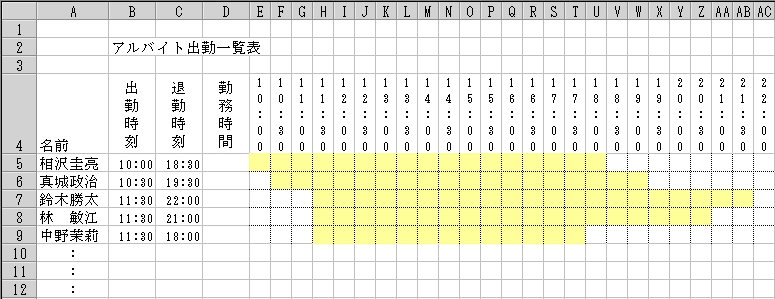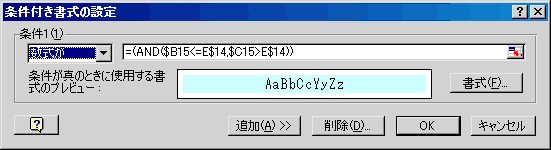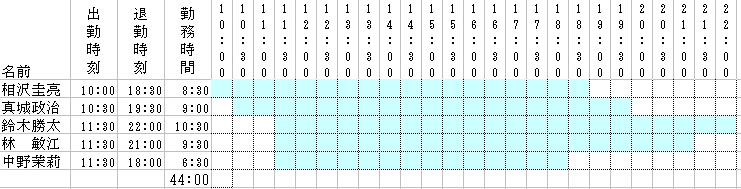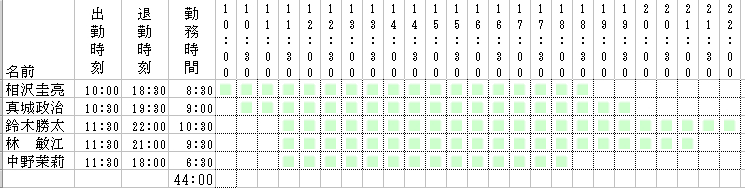Registered at May 10 2007
Excel孫の手−98
「アルバイト出勤一覧表-2」
Q.前回の説明で、何をどうするかが見えてきました。
A.出勤時間帯を、条件付き書式を利用してセルを塗り、同時に関数で出勤該当セル
に何らかのデータを表示して、それを集計していくという手順ですね。
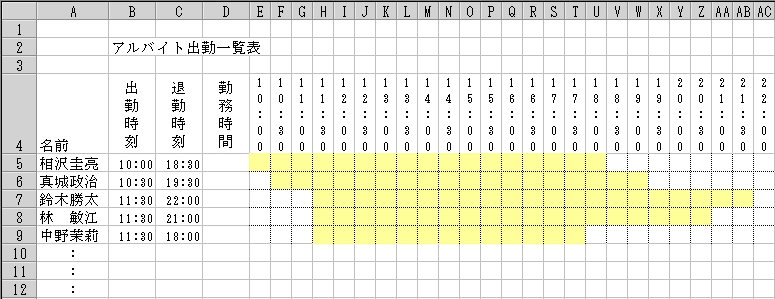
では、条件付き書式から行きましょう。
1.アルバイトの一人目、最初の出勤時刻をクリック。
(例:相沢圭亮の勤務時間の右のセル)
2.「書式」メニューの「条件付き書式」をクリック
3.条件1(1)の▼をクリックし、「数式が」をクリック
4.右の空白ボックスをクリックし、数式を設定。
"例:=(AND($B15<=E$14,$C15>E$14))"
$B15 → 個人の出勤時刻のセル
$E14 → 30分刻みの出勤時刻のセル
C$15 → 個人の退勤時刻のセル
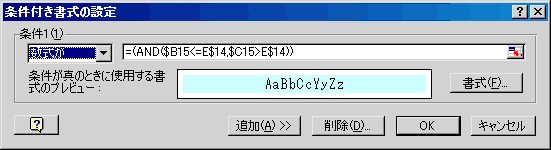
5.右の「書式」をクリックし、「パターン」をクリック。
塗る色をクリックし、OKをクリック。
6.式が設定できたので、全員分のセルにコピーし、全時間帯にもコピー。
結果は、以下のようになります。
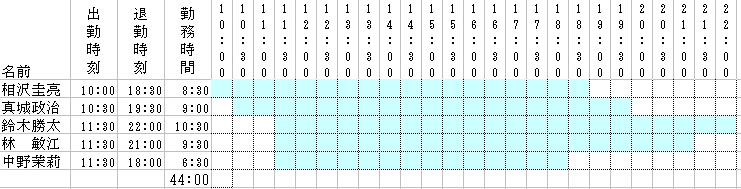
Q.条件付き書式の数式は、関数の時とほとんど同じなんですね。
個人の出勤時刻が、10:00 から始まる30分刻みの時間帯毎に、小さいか等しく
て、かつ、個人の終了時刻が30分刻みの時間帯毎に大きい。
この二つの条件に合致した部分が、出勤時間帯として色が塗られるんですね。
A.その通りです。では、次のステップ、関数です。
アルバイトの一人目、最初の出勤時刻をクリック。
(例:相沢圭亮の勤務時間の右のセル)
ここに、以下の式を入力します。あくまでも例題ですので、セルの番地は作る
表の位置によって異なります。
=IF(AND($B15<=E$14,$C15>E$14),"■","")
式が設定できたので、全員分のセルにコピーし、全時間帯にもコピー。
結果は、以下のようになります。
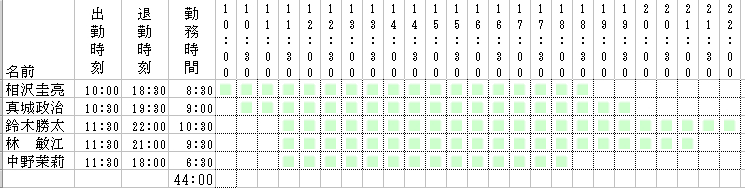
ここでは、 ■ の色を条件付き書式とは別な色に設定しましたが、実際に使用
するときは、同じ色に設定すると、■が見えなくなりすっきりします。
Q.これで、データ入りの塗り分けが完成したんですね。
いやー感激です。
A.感激の最中で申し訳ないんですが、最後の締めがまだ出来ていませんよ。
Q.オッ、忘れてた。30分毎の時間帯別に、何人出勤しているかのカウントが、ま
だでした。
A.そうですよね、これは次回までの宿題として、答えを出してきてください。
Q.げっ、そんなーっ。
Return to TOP